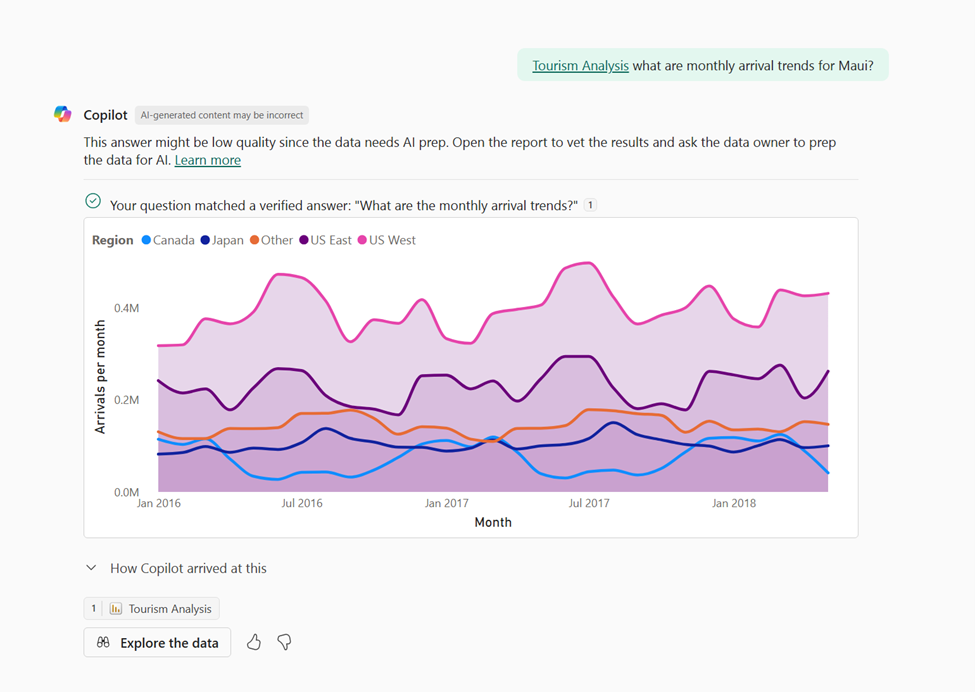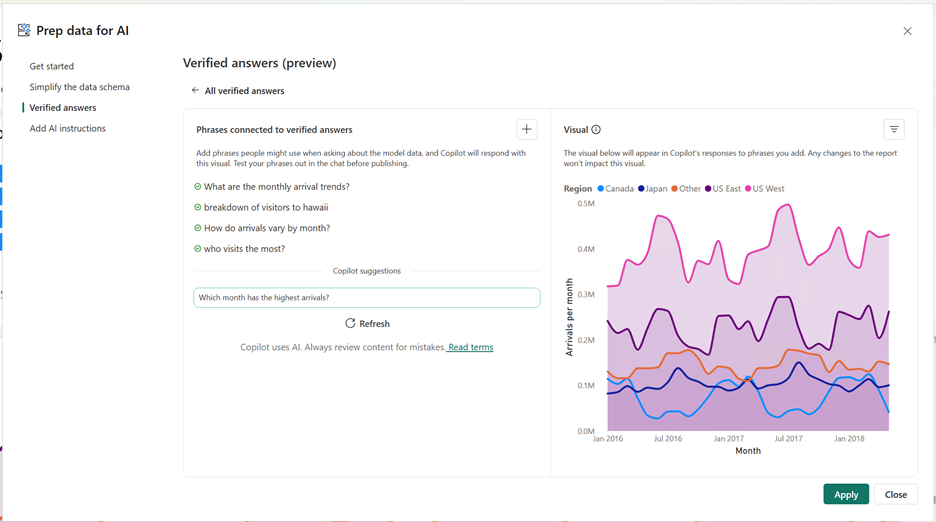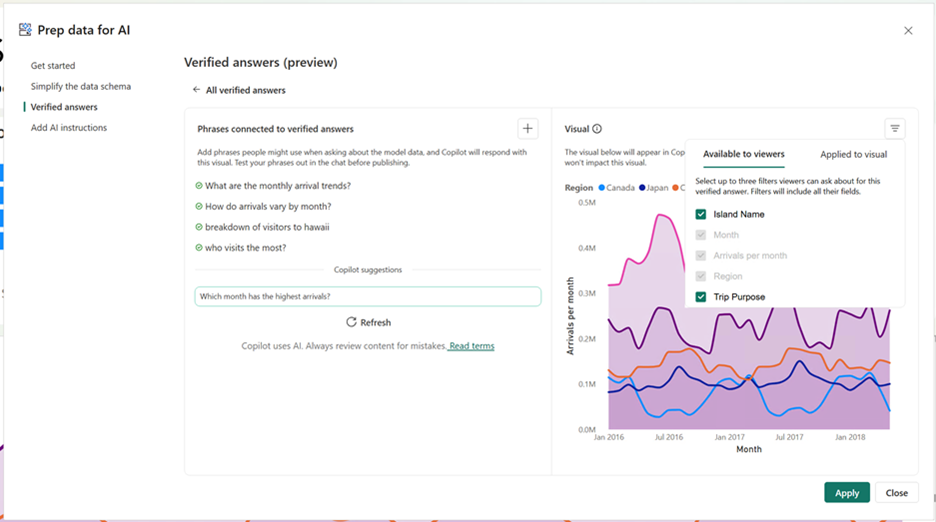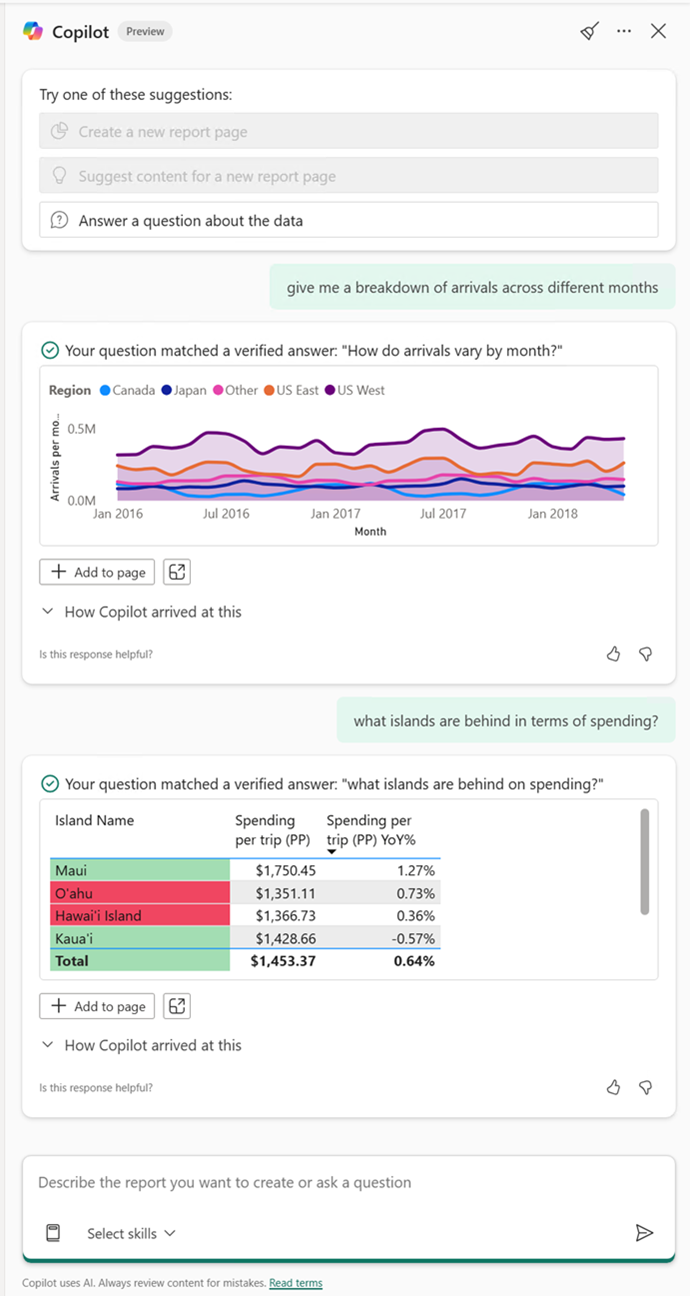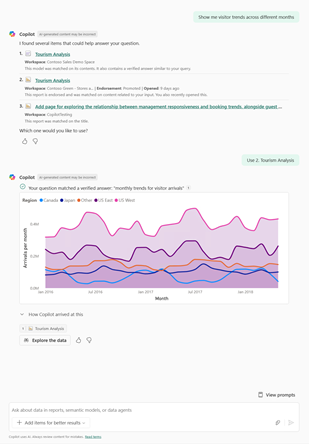注
Power BI サービスと Power BI Desktop の両方で、AI 機能の準備データを作成できるようになりました。 ユーザーは、が存在するすべての場所でこれらの機能をCopilotできます。
検証済みの回答は、定義済みのフレーズによってトリガーされる、人間が承認した Copilot の視覚的応答です。 検証済みの各回答には、1 つ以上のトリガー フレーズ、ビジュアル、およびオプションの関連フィルターが含まれます。
検証済みの回答はセマンティック モデルに格納されるため、そのモデルを使用するすべてのレポートで一貫性のある高品質の応答が保証されます。
検証済みの回答を使用する主な理由は 2 つあります。
- 一貫性の向上: 一般的または複雑な質問に対して、キュレーションされた信頼性の高い回答を提供し、ユーザーは常に同じ信頼できる分析情報を得ることができます。
- Copilot精度を高める: 効果的な応答からCopilot学習し、時間の経過に伴うユーザーの意図に対する理解を深めるのに役立ちます。
検証済みの回答を使用すると、作成者は主要なビジネスの質問に対する Copilot 回答を形成できます。 検証済みの回答は、 Copilot をよりスマートに、迅速に、ユーザーの期待に合わせて調整するのに役立ちます。
ユーザーが Copilotでプロンプトを入力すると、最初に、検証済みの回答に関連付けられているトリガー フレーズと完全に一致するか、意味的に類似しているかが確認されます。 一致が見つかった場合、 Copilot は新しい応答を生成するのではなく、検証済みの回答を返します。
検証済みの回答はモデル レベル (レポート レベルではありません) であるため、同じセマンティック モデルを使用するすべてのレポートで機能します。 たとえば、 月別のスノーボードの売上 に関連する検証済みの回答は、ユーザーが "時間の経過と共にスノーボードの売上はどのように変化するか" と尋ねる場合にもトリガーされます。
また、 Copilot は、ユーザーが検証済みの回答を操作する方法から学習します。 フレージング、シノニム、およびデータリレーションシップについて理解を深め、将来の対応を改善します。 時間の経過と同時に、ユーザーが質問を元のトリガー フレーズとは異なる方法でフレーズした場合でも、プロンプトを理解して応答する Copilot 機能が向上します。
検証済みの回答を設定する
Von Bedeutung
セマンティック モデルで検証済みの回答を設定するには、まず Power BI Q&A が有効になっていることを確認します。 Q&A を有効にするには、[ PREP data for AI]\(AI の準備データ \) ボタンを選択し、[ Q&A を有効にする] を選択します。
検証済みの回答を設定するには、次の手順に従います。
ビジュアルを選択します。
- Power BI Desktop: 検証済みの回答として使用するビジュアルを選択します。 ビジュアル ヘッダーの 3 点メニューから、[ 検証済みの回答を設定する] を選択します。
- Power BI サービス: セマンティック モデルに対する作成アクセス許可を持つ、 Copilot対応ワークスペース内のレポートを選択します。 編集モードであり、目的のビジュアルが選択されていることを確認します。 ビジュアル ヘッダーの 3 点メニューから、[ 検証済みの回答を設定する] を選択します。
注
セットアップ時にビジュアルに適用されるすべての永続的なフィルター ( Region = Northwest など) は、検証済みの回答の一部として保存されます。 スライサーは現在サポートされていません。
次の 2 つの方法のいずれかを使用してトリガー フレーズを追加します。
- +または [追加] ボタンを使用して、ユーザーがデータについて自然に質問する方法を反映するカスタム トリガー フレーズを追加します。
- Copilot候補の下にある語句を選択して、ビジュアルおよび既存のトリガー フレーズに基づいて生成されたCopilot候補を使用します。
柔軟なスライス用のフィルターを追加します。
フィルター アイコンを選択します。
検証済みの回答では、ユーザーがプロンプトで自然言語を使用して調整できる最大 3 つのフィルターがサポートされます。
[ユーザーが使用できる] を選択し、必要なフィルターを適用します。
[ ユーザーが使用できる フィルター] セクションでは、すべてのビジュアルとフィルターの組み合わせについて、新しい検証済みの回答を必要とせずに、エンド ユーザーがスライスとサイコロを実行できます。
例:
- トリガー フレーズ: "時間の経過に伴う売上の内訳を表示する"
- ユーザー プロンプト: "北東部の時間の経過に伴う売上の内訳"
Copilot は、ユーザーのプロンプトに一致するように自動的にフィルター処理された、検証済みの回答ビジュアルを返します。 そこから、使用可能なフィルターを適用できます。
-
サポートされているフィルターの種類:
- レポート レベル、ページ レベル、またはビジュアル レベル。
- すべての基本的なカテゴリ フィルター。
- 高度なカテゴリ フィルター:
startsWith、contains、>、<、>=、<=。 - 日付範囲フィルターは 、2024 年 1 月から 2025 年 7 月の間、または 2025年 3 月 4 日より前などです。 YTD (年から日付)、過去 3 か月、次の 5 年間などの相対日付フィルターはサポートされていません。
-
フィルターの制限事項:
- Region = North などの既存のハードコーディングされた値はオーバーライドできません。
- ユーザー プロンプトでは、一度に検証済みの回答に対して 3 つのフィルターのみを呼び出すことができます。
[ ユーザーが使用できる ] セクションにフィルターを表示する場合は、レポートに既に存在している必要があります。 ビジュアル、ページ、またはレポート レベルで存在できます。 さらに、フィルターに特定の値を適用することはできません。
例えば次が挙げられます。
- リージョン フィルターが選択されていない (または [すべて] と表示されている) 場合は、[ ユーザーが使用できる] の下に表示されます。
- リージョン フィルターが [北西] に設定されている場合は、[ ユーザーが使用可能] に表示されません。 [このビジュアルに適用] の下に表示されます。
スライサーは検証済みの回答に引き継がれず、フィルターオプションとして表示されることはありません。 さらに、フィルターは設定されているとおりに対象となります。 たとえば、高度なフィルターは高度なフィルターとして引き継がれ、基本フィルターは高度なフィルターとして引き継がわれます。 この記事で前述したサポートされているフィルターの種類を参照してください。
注
ビジュアルに影響する既存のフィルターを確認するには、セットアップ時 に [このビジュアルに適用] を選択します。
[ 適用] を選択して、変更をモデルに保存します。
Copilot では、ユーザーがトリガー フレーズを呼び出すときにモデルに設定した検証済みの回答が使用されるようになりました。
検証済みの回答をテストする
Power BI Desktop または Power BI サービスで [ Copilot ] ウィンドウを開きます。
デスクトップで作業している場合は、 スキル ピッカー を使用して[ 回答データの質問]を選択します。
設定したさまざまなトリガー フレーズをテストして、意図したとおりに動作することを確認します。
レポートを発行または保存します。
Desktop からレポートを発行するか、Power BI サービスに参加している場合は保存します。
検証済みの回答を管理する
削除や編集など、検証済みの回答を管理するには、次の手順に従います。
- [ Prep data for AI]\(AI の準備データ\ ) ボタンを選択します。
- Power BI Desktop では、このボタンは [ホーム ] リボンにあります。
- Power BI サービスでは、[ セマンティック モデル ] ページリボンにあります。
- [ 検証済みの回答 ] タブを選択すると、セマンティック モデルに設定されている検証済みの回答が表示されます。
- 確認済みの回答を編集します。 編集には、既存のトリガー フレーズとフィルターの追加または編集が含まれます。 ごみ箱アイコンを使用して、不要な検証済みの回答を削除します。
- [ 適用] を選択して、変更をモデルに保存します。
Copilot では、ユーザーがトリガー フレーズを呼び出すときに、モデルに設定された検証済みの回答が使用されるようになりました。
Desktop からレポートを発行するか、Power BI サービスに参加している場合は保存します。
注
検証済みの回答を追加、編集、または削除するたびに、 Copilot ウィンドウを閉じて再度開いて更新します。
検証済みの回答を使用する
レポートが発行されると、モデルが Copilotで使用されている場所であればどこでも、エンド ユーザーは検証済みの回答から自動的にメリットを得られます。 ユーザーがトリガー フレーズに一致するプロンプトを入力すると、 Copilot は、人間が承認した精選された視覚的応答を返します。
注
エンド ユーザーは、検証済みの回答を編集します。 ユーザーが編集アクションを実行するには、モデルに対する書き込みアクセス許可が必要です。
Copilotの検証済み回答出力を理解する
ユーザーが検証済みの回答を操作すると、 Copilot は、応答の信頼と明確さを構築するための主要な視覚的インジケーターを提供します。
- 検証済みのチェックマーク: 応答が人間によってレビューされ、承認されていることを示します。
- 一致したトリガーフレーズ: 完全一致または意味的に類似する場合を問わず、一致した特定の語句を表示します。 このフレーズは、ユーザーがプロンプトがどのように解釈されたかを理解するのに役立ち、必要に応じて質問を調整または絞り込むための開始点を提供します。
- これに到達 Copilot 方法: 適用されたフィルターを含む、基になるデータとロジックに関する分析情報を提供します。 この透明性は、ユーザーが回答を検証し、そのコンテキストを理解するのに役立ちます。
考慮事項と制限事項
検証済みの回答には、次の考慮事項と制限事項が適用されます。
マッチタイプ
検証済みの回答のトリガー フレーズを設定する場合は、次の 2 つの方法でユーザー プロンプトを照合できることに注意してください。
- 完全一致: フレーズが文字単位で正確に一致することです (たとえば、トリガーフレーズがsnowboard sales by monthの場合、月別のスノーボード販売)。
- セマンティック一致: 異なる単語が同じ意図を持つフレーズ ( たとえば、時間の経過に伴うスノーボードの売上)。
この柔軟性により、作成者は考えられるすべての言い回しを予測する必要はありません。 代表的なトリガーが含まれていることを確認するだけで済みます。
意味的に似た語句
Copilot では、セマンティック マッチングを使用して検証済みの回答がトリガーされます。 異なる語句で表現されているが、引き続きトリガー フレーズの意図と一致するプロンプトを認識できます。 サポートされている内容とサポートされていない内容を次に示します。
-
サポート対象:
- セマンティック モデル内で一般的に理解または定義されているシノニムの使用
- 元のトリガー フレーズ内の単語またはフィールドの順序を変更する
- プロンプトにフィルター条件を直接含める (例: "北東地域")
-
サポートされていません:
- フィールドまたはディメンションを追加、削除、またはスワップアウトする
- フレーズ内の元のメジャーを変更または置換する
これらのガイドラインは、ビジュアルとそのロジックの整合性を維持しながら、検証済みの回答が確実にトリガーされるようにするのに役立ちます。
| トリガー フレーズ | 一致する | 一致しない |
|---|---|---|
| 月別のスノーボード販売 | - 11月のスノーボード販売 - 時間の経過に伴うスノーボードの売上 - 10月のスノーボード販売は? |
- 冬のスポーツ料金 - なぜ人々はスノーボードをしているのですか? - 月別のスキービブ売上 |
| 島ごとの時間の経過に伴う訪問者の支出 | - すべての島の訪問者支出 - マウイ島への時間の経過に伴う支出 - 島ごとの平均訪問者の支出は何ですか? |
- 時間の経過に伴う訪問者の到着 - 1 人あたりの訪問者の支出 |
| すべての製品の四半期ごとの地域別売上 | - 四半期別の地域別売上 - 時間の経過に伴うすべての製品の売上 |
- 潜在顧客の種類別の四半期売上 - 平均週次売上 |
制限事項
- Git 統合はサポートされていません。
- 検証済みの回答のセットアップ時に適用されるビジュアル (ビジュアル、ページ、またはレポート レベル) のフィルターは、検証済みの回答のデータに適用されます。
- ドリルスルー フィルターはサポートされていません。
- 行レベル セキュリティ (RLS) とオブジェクト レベル セキュリティ (OLS) は、検証済みの回答のセキュリティ機能として完全にはサポートされていません。 ほとんどの場合、検証済みの回答に RLS または OLS によって保護されたデータが含まれている場合、一致しないか、ユーザーに返されません。 この方法では、破損したビジュアルが表示されないようにします。 このような状況では、 Copilot は検証済みの回答なしで応答します。 ただし、データがまだ公開される可能性があるシナリオがあります (たとえば、Git のファイル形式を使用)。 プレビュー期間中は、ほとんどの場合正しく機能する場合でも、この機能をセキュリティ機能として利用することはお勧めしません。
- クロス強調表示とクロスフィルター処理はサポートされていません。
- スライサーは、認証された回答状態には含まれません。 レポートに適用されたスライサーは、検証済みの回答には引き継がれません。
- 検証済みの回答のフィールドがモデルに非表示になっている場合、ビジュアルにエントリ ポイントがないため、検証済みの回答は機能しません。
- コンテキスト メニューでセットアップ エクスペリエンスを有効にするには、ビジュアルを選択する必要があります (選択した状態である必要があります)。
- 検証済みの回答は、レポート メジャーを含むビジュアルでは機能しません。
- 検証済みの回答はセマンティック モデルの一部として格納されるため、そのモデルを使用するすべてのダウンストリームアイテム (レポート) の Copilot 応答として表示されます。
- 検証済みの回答ビジュアルは、レポート ページ上のビジュアルに同期またはアタッチされません。 検証済みの回答を設定すると、検証済みの回答に影響を与えることなく、レポート上のビジュアルを変更または削除できます。 既存の検証済み回答を編集するには、視覚的なエントリ ポイントではなく AI セットアップ ダイアログを実行する必要があります。これは、新しい検証済み回答を作成するためです。
- Git 編集 (サード パーティ製ツール) はデスクトップ エクスペリエンスでまだ同期できませんが、更新プログラムはサービスに表示されます。
- レポートテーマは、検証済みの回答ではまだサポートされていません。
- フィールド パラメーターは、検証済みの回答では機能しません。
- 作成シナリオでは、トリガー フレーズによって、データ分析式 (DAX) の回答やページ作成などのオーサリング Copilot スキルが呼び出される場合があり、品質テストに影響する可能性があります。 デスクトップでテストするときにスキル セレクターを使用し、 ページの作成 スキルを無効にしてください。
- 検証済みの回答ごとに 5 ~ 7 個のトリガー フレーズを使用することを強くお勧めします。
サポートされていないビジュアルの種類は次のとおりです。
- 新しいカードビジュアル。
- テキストボックスのビジュアル
- データ質疑応答
- AI ビジュアル。
- 主要なインフルエンサー。
- Copilotを含む物語。
- スマートな物語 (古い)。
- 分解ツリー。
- 予測ビジュアル (R と Python)。
- カスタム ビジュアル。
サポートされているモデルの種類は次のとおりです。
- モデルをインポートします。
- DirectQuery モデル。
- 複合モデル (ローカル)。
- Direct Lake モデルはウェブ専用です。
検証済みの回答のサポート:
- モデルごとに 250 の検証済み回答。
- 検証済みの回答ごとに 15 のトリガー プロンプト。
- トリガー プロンプトの 500 文字の制限。
- レポート ビジュアル表示の制限と同じサイズの視覚要素。
考慮事項と制限事項の包括的な一覧については、「 AI 用のデータを準備する」を参照してください。
検証済みの回答に関するトラブルシューティングと FAQ
ビジュアル表示で設定済みの回答エントリポイントが見つかりません。
- あなたのビジュアルタイプは、検証済みの回答に対応していますか? すべての視覚的要素が検証済みの回答としてまだ作成できるわけではありません。 前のセクションでサポートされていないビジュアルの種類の一覧を参照してください。
- モデルの種類は、AI 用の Prep データでサポートされていますか? 使用しているモデルの種類はサポートされていない可能性があるため、準備データのエントリ ポイントは表示されません。 前のセクションの検証済みの回答については、サポートされているモデルの種類の一覧を参照してください。
レポートビジュアルを編集しましたが、確認済みの回答が更新されませんでした
検証済みの回答は、レポートではなくセマンティック モデルの一部です。 検証済みの回答の作成に使用するビジュアルを編集しても、検証済みの回答には影響しません。 検証済みの回答を変更するには、AI の準備データの [検証済み回答] セクションにある管理ダイアログを使用します。ここで、トリガー フレーズを更新したり、フィルターを追加または削除したりできます。 その他の変更については、既存の検証済み回答を削除し、更新されたビジュアルを使用して新しい回答を作成します。 編集機能が提供されます。
確認済みの回答を取得して戻ることができない Copilot
デスクトップで作成しましたか?
スキル ピッカーを使用しましたか? Desktop で検証済みの回答を作成し、Desktop でもテストしている場合は、スキル ピッカーを使用してください。 スキル ピッカーは、エンド ユーザーに表示される内容を模倣する ページの作成 スキルの選択を解除できるエクスペリエンスです。 要求を含む新しいページを作成するのではなく、検証済みの回答を返すのに役立ちます。
サービスに発行済みですか? 検証済みの回答をデスクトップで作成し、サービスに発行しても表示できない場合は、遅延が原因である可能性があります。 発行時から検証済みの回答がスタンドアロンの Copilot エクスペリエンスまたはレポートに表示されるまでに、更新の遅延があります。 通常、変更の更新には約 15 分かかります。 その後、検証済みの回答を確認できます。
更新を高速化するために、レポートをサービスに発行し、サービス編集ダイアログで小さな変更を加えることもできます。 たとえば、トリガー プロンプトにスペースを追加したり、トリガー プロンプトを削除して再追加したりすることができます。 小さな変更はすべて機能します。 変更を保存し、もう一度テストして、検証済みの回答が得られるかどうかを確認します。 今、戻るはずです。
サービスで作成しましたか。それとも、サービスで検証済みの回答が表示される予定ですか? 15 分待った場合、またはサービスに変更を加えたが、 まだ 返されない場合は、他の側面が発生する可能性があります。 さまざまな回避策を試してみる場合があります。
- 検証済みの回答は非表示フィールドを使用していますか? 検証済みの回答で使用されているフィールドがモデルで非表示になっている場合、検証済みの回答として返されません。 すべてのフィールドがモデルに表示されていることを確認します。 (この制限にはフィルターが含まれます)。
- スキーマ選択 UI ですべてのフィルター フィールドが選択されていますか? フィルター (適用されているかどうかに関係なく) は、検証済みの回答定義の一部になります。 フィルター情報の一部がスキーマ選択で非表示になっている場合、検証済みの回答が確実に返されない可能性があります。 すべてのフィルター フィールドがスキーマ選択で非表示になっていることを確認します。
- 競合するカスタム命令はありますか? たとえば、すべての回答に "Always apply filter Region = 'USA'" というカスタム命令があるのに、検証済みの回答で許可されたフィルターとして Region 列を設定していない場合、 Copilot は検証済みの回答と一致しません。
-
Copilot プロンプトは、トリガー プロンプトと十分に似ていますか?
Copilot は、次の 2 つの方法で、ユーザー プロンプトを検証済みの回答に一致させます。
- 完全一致: フレーズが文字単位で完全に一致する場合(例えば、トリガーフレーズがsnowboard sales by monthであるときにsnowboard sales by monthが一致する場合)。
- セマンティック一致: 異なる単語が同じ意図を持つ語句 (たとえば、 時間の経過に伴うスノーボードの売上)。
セマンティックに似た語句の場合、 Copilot はセマンティック マッチングを使用して検証済みの回答をトリガーします。 異なる語句で表現されているが、引き続きトリガー フレーズの意図と一致するプロンプトを認識できます。 ただし、変更できる範囲にはまだ微妙なニュアンスがあり、それでも一致していると認識される。 サポートされているプラクティスとサポートされていないプラクティスに関するいくつかの情報を次に示します。
-
サポート対象:
- セマンティック モデル内で一般的に理解または定義されているシノニムの使用
- 元のトリガー フレーズ内の単語またはフィールドの順序を変更する
- プロンプトにフィルター条件を直接含める (例: "北東地域")
-
サポートされていません:
- フィールドまたはディメンションを追加、削除、またはスワップアウトする
- フレーズ内の元のメジャーを変更または置換する
検証済みの回答にフィルターを追加できないのはなぜですか?
フィルターは、次のすべての条件が満たされている場合にのみ、検証済みの回答に対して使用可能なオプションとして表示されます。
- ビジュアル、ページ、またはレポートに存在します。 レポートにフィルターが存在しない場合は、適用できません。
- ロックが解除され、表示されます。 表示されるフィルターは、エンド ユーザーが操作できるフィルターです。 ロックされたフィルターまたは非表示のフィルターは一覧から除外されます。
- それらには応用される価値がありません。 検証済みの回答エクスペリエンスで使用できるようにするには、レポートのフィルターを [すべて] に設定する必要があります。 (フィルターがない場合は、UI の このビジュアル セクションに適用 されていることを確認します。そこに表示される場合、レポートでその値がクリアされるまでは対象になりません)。)
- これらは、サポートされているフィルターの種類です。 サポートされる種類は次のとおりです。
- すべての基本的なカテゴリ フィルター。
- 次の高度なカテゴリ フィルター:
startsWith、contains、=、/=、>、<、>=、および<=。 - 日付範囲フィルター ( 2024 年 1 月から 2025 年 7 月まで、2025年 3 月 4 日より前など)。 YTD (年から日付)、過去 3 か月、次の 5 年間などの相対日付フィルターはサポートされていません。
- 既に選択されているフィルターは 3 つ以下です。 検証済みの回答では、作成時に最大 3 つのフィルターがサポートされ、使用時に一度に 3 つのフィルターがサポートされます。
検証済みの回答が、 Copilot ウィンドウで必要な方法でフィルター処理されないのはなぜですか?
- フィルターは検証済みの回答に含まれていますか? 作成者は、検証済みの回答を作成するときにフィルターを明示的に追加する必要があります。 使用しようとしているフィルターが検証済みの回答に追加されていない場合、 Copilotでは機能しません。 検証済みの応答構成の一部であることを再確認します。
- フィルター フィールドはモデルとスキーマの選択で表示されますか? フィルターが適用されている場合でも、その一部が非表示の場合は正しく機能しません。 フィルターは検証済みの回答定義に埋め込まれているため、スキーマの選択とデータ モデルの両方で、すべての関連フィールドが非表示になっていることを確認します。 非表示フィールドを使用すると、フィルターが期待どおりに動作しなくなる可能性があります。
- 実際にフィルター処理されていますか? このセクションに 到達 Copilot 方法 を確認し、適用されるフィルター (ある場合) を確認します。 "matched on" トリガー フレーズはフィルターを表示するように更新されませんが、検証済みの回答のデータ は更新されるため、見分けにくい場合があります。